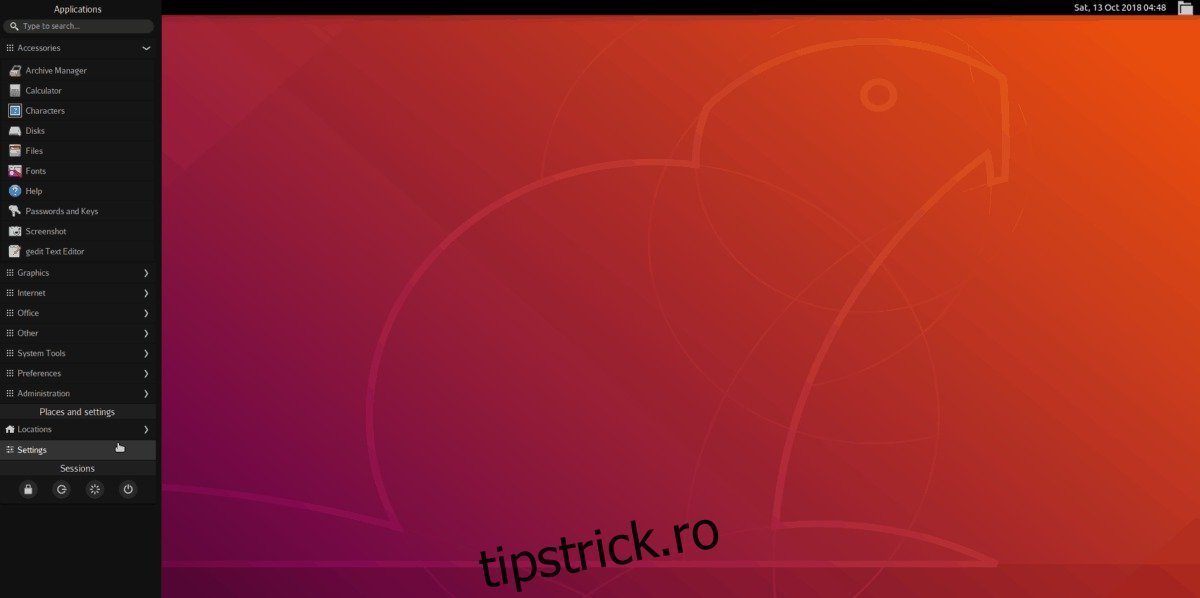Manokwari este un shell de înlocuire pentru Gnome pe desktopul Linux. Este nevoie de o mulțime de tehnologii Gnome Shell și le organizează într-o interfață de utilizator îngrijită, asemănătoare Windows. Deși nu este primul mediu desktop care reorganizează Gnome, merită totuși verificat dacă sunteți în căutarea unui nou desktop de folosit pe Ubuntu.
Utilizatorii Ubuntu au acces la mediul desktop Manokwari datorită unui Launchpad PPA. Problema este că acest PPA nu este gata de utilizare pe Ubuntu 18.04 LTS și versiunile viitoare. În prezent, doar 16.04 LTS și 17.04 au suport.
Sunt necesare unele reparații pentru ca Manokwari să lucreze pe sisteme moderne. Este posibil să instalați desktop-ul pe versiunile recente Ubuntu, cu câteva modificări la fișierul oficial sursele software.
Cuprins
Înainte de a începe
Obținerea Manowarki pe versiunile moderne de Ubuntu este ușoară, dar potențial riscantă. De aceea, este imperativ să creați o copie de rezervă completă a fișierului original Ubuntu sursă. În acest fel, dacă apar probleme, refacerea modificărilor este ușoară.
Pentru a crea o copie de rezervă a surselor aplicației Ubuntu, executați comanda cp într-o fereastră de terminal.
sudo cp /etc/apt/sources.list ~/Documents/sources.list.bak
Păstrați acest fișier în folderul Documente de pe Ubuntu pentru păstrare în siguranță. Alternativ, luați în considerare acest fișier și încărcați-l în Dropbox, Google Drive sau alt sistem online de stocare în cloud pentru păstrare în siguranță.
Restaurați copia de rezervă cu:
sudo -s rm /etc/apt/sources.list mv /home/username/Documents/sources.list.bak sources.list mv /home/username/Documents/sources.list /etc/apt/
Adăugați Manokwari PPA la Ubuntu
După finalizarea copiei de rezervă, modificarea poate începe. Începeți prin a adăuga „#Manokwari Shell” la fișierul sursă. Adăugarea acestei linii vă va permite să identificați rapid unde se află sursele software Manokwari în fișierul sursă.
sudo -s
echo '#Manokwari Shell' >> /etc/apt/sources.list echo ' ' >> /etc/apt/sources.list
După ce adăugați eticheta Manokwari la /etc/apt/sources.list, va trebui să adăugați PPA la fișierul sursă. Pentru a-l adăuga, reveniți la fereastra terminalului și executați comanda echo.
Notă: acest PPA trebuie adăugat manual la Ubuntu. Nu încercați să utilizați comanda standard add-apt-repository. Adăugarea sursei software PPA în acest fel permite utilizatorului să specifice o versiune mai veche a Ubuntu, care este esențială pentru ca Manokwari să lucreze pe sisteme moderne.
echo 'deb https://ppa.launchpad.net/dotovr/manokwari/ubuntu xenial main' >> /etc/apt/sources.list echo 'deb-src https://ppa.launchpad.net/dotovr/manokwari/ubuntu xenial main' >> /etc/apt/sources.list
Finalizați procesul de configurare Manokwari PPA adăugând manual cheia PPA pe computerul dumneavoastră Ubuntu.
apt-key adv --recv-keys --keyserver keyserver.ubuntu.com EF54E20E465FF80C
Adăugați arhiva de pachete Ubuntu 16.04
Versiunea 16.04 a Manokwari PPA funcționează. Următorul pas este adăugarea în arhiva oficială a pachetului Ubuntu 16.04. Fără această arhivă, Manokwari nu va putea instala fișierele de dependență necesare de care are nevoie, iar instalarea va eșua.
echo ' ' >> /etc/apt/sources.list
echo '#Ubuntu 16.04 packages' >> /etc/apt/sources.list echo ' ' >> /etc/apt/sources.list echo 'deb https://us.archive.ubuntu.com/ubuntu/ xenial main universe multiverse restricted' >> /etc/apt/sources.list
Acum că toate sursele software necesare sunt configurate pe Ubuntu, procesul de modificare este finalizat. Finalizați rulând comanda de actualizare.
apt update
Instalați Manokwari
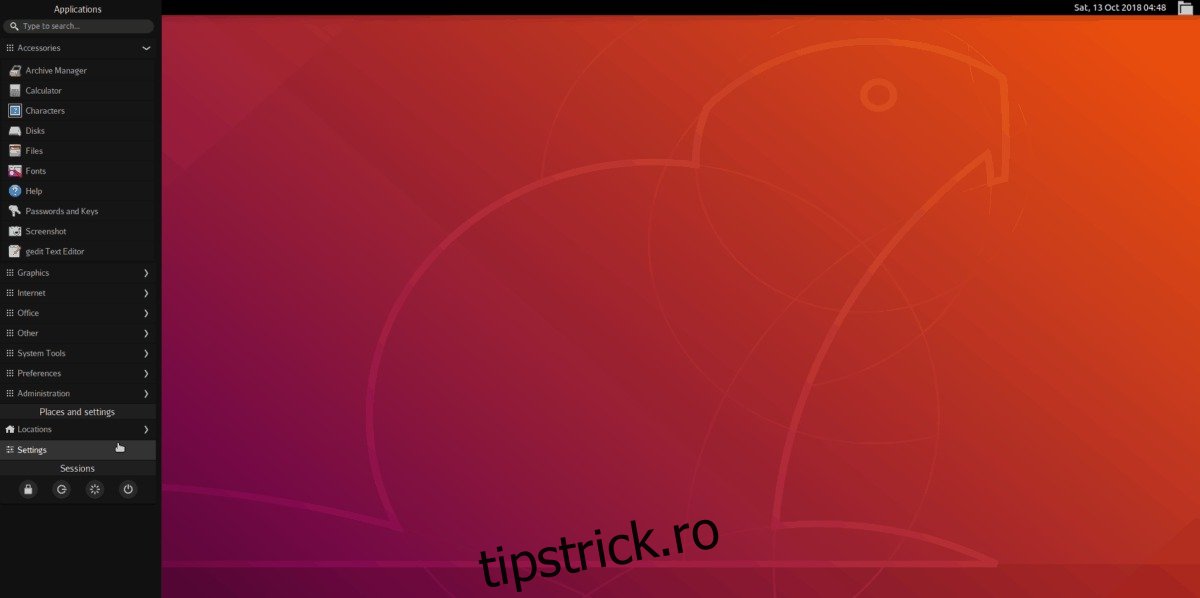
Pentru a instala Manokwari pe Ubuntu, lansați o fereastră de terminal. În terminal, utilizați managerul de pachete Apt pentru a instala desktopul.
sudo apt install manokwari
Pentru o experiență completă, luați în considerare și instalarea pachetelor suplimentare:
sudo apt install tebu-flat-icon-theme bromo-theme
Dezinstalarea Manokwari
Ai încercat Manokwari, dar nu ești mulțumit de el? Vrei să-l dezinstalezi! Iată cum! Mai întâi, obțineți un shell rădăcină într-o fereastră de terminal executând comanda sudo -s.
sudo -s
Cu acces root, înlocuiți fișierul sources.list cu backup-ul făcut la începutul tutorialului:
rm /etc/apt/sources.list mv /home/username/Documents/sources.list.bak sources.list mv /home/username/Documents/sources.list /etc/apt/
Rulați o actualizare Ubuntu pentru a finaliza modificările la sources.list.
apt update
Dezinstalați mediul desktop Manokwari de pe Ubuntu. Asigurați-vă că utilizați comutatorul de purjare pentru a șterge toate urmele acestuia din sistemul dvs.
apt remove manokwari --purge
Scăpați de toate dependențele de pe computerul Ubuntu rulând comanda de eliminare automată.
apt autoremove
În cele din urmă, reporniți computerul Linux. La repornire, Manokwari va dispărea complet de pe Ubuntu!
Conectați-vă la Manokwari
Mediul desktop Manokwari împrumută foarte mult de la Gnome Shell, așa că nu ar trebui să existe nicio problemă de conectare la el cu managerul standard de conectare Ubuntu. Deconectați-vă de la sesiunea curentă pentru a reveni la managerul de conectare. Găsiți pictograma roată și selectați-o pentru a vedea mediile desktop disponibile.
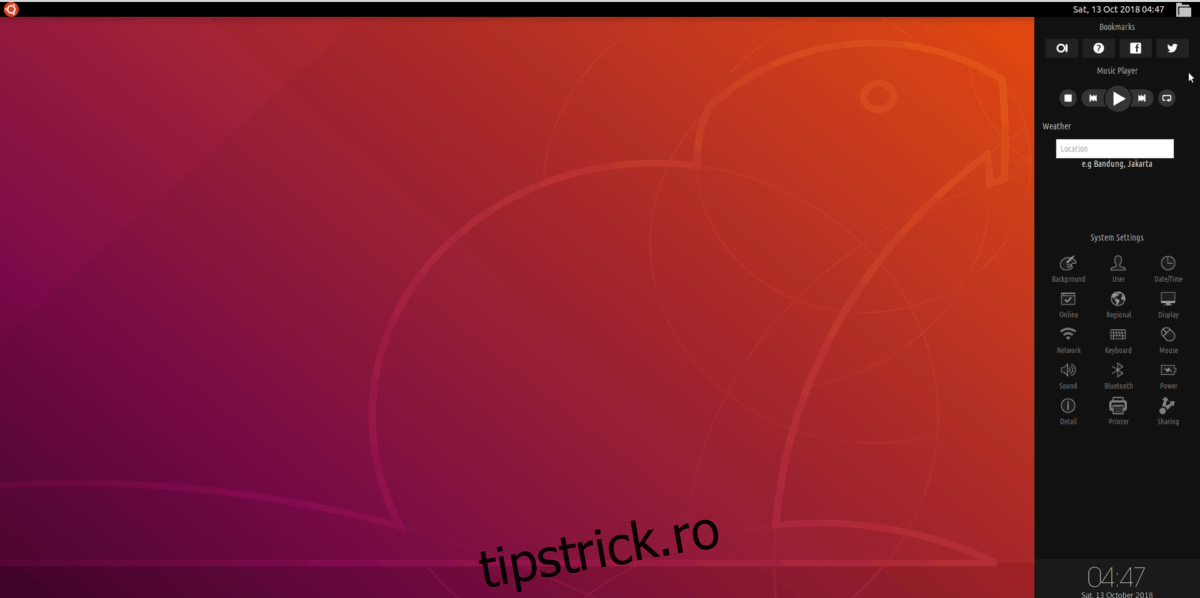
În lista de sesiuni desktop, selectați „Manokwari”. Apoi, alegeți numele de utilizator, introduceți parola contului de utilizator și apăsați tasta Enter pentru a vă conecta la Manokwari. Pentru a vă deconecta de pe desktop, faceți clic pe pictograma Ubuntu, apoi faceți clic pe butonul de pornire din setări.